Linux 向け圧縮ファイルマネージャー:高速なトップ 5 🔥
Wine や外部ツールの手間をかけずに Linux で圧縮ファイルを管理したいですか? Linux には、無料、信頼性が高く、非常に直感的なネイティブの代替手段が用意されており、効率性とシステムとの完全な互換性を求めるユーザーに最適です。
WinRARと7-Zipが主流のWindowsとは異なり、Linuxには完璧に動作する様々な組み込みアーカイブマネージャーが搭載されています。これらのプログラムはLinux環境に適応し、クラッシュや互換性の問題を回避し、WineやWindowsソフトウェアを使用する必要がありません。
軽量なソリューションから高度な機能を備えたツールまで、Linux 上で圧縮ファイルを管理するための最適なネイティブ オプションを見つける準備をしましょう。
1. ピージップ

ピージップ ZIP、RAR、7Z、TAR、そして独自のPEA(Pack、Encrypt、Authenticate)形式を含む200種類以上のアーカイブ形式をサポートしていることが特徴です。Linux、Windows、macOSに対応しているため、複数のオペレーティングシステムで作業する方に最適です。
安全なAES-256暗号化、復元不可能なファイル削除、保存されたパスワード管理機能を備えています。また、ファイルマネージャーも内蔵されており、圧縮ファイルの内容をすべて解凍することなく閲覧できます。
LinuxにPeaZipをインストールするには、DEBまたはRPMパッケージを 公式サイトただし、最も簡単でクロスプラットフォームな方法は、Flathub を使用した Flatpak を使用することです。
flatpak インストール flathub io.github.peazip.PeaZip
次に、これを実行します。
flatpak 実行 io.github.peazip.PeaZip
シンプルで使いやすいインターフェース、検索ツールや履歴ツールに加え、フラットビューモード、メール統合、重複ファイル検出などの高度な機能も備えているため、総合的なファイルマネージャーを求めるユーザーに最適です。🚀
唯一の欠点は、Xarchiver のようなよりミニマリストなアプリケーションと比較して、リソースの使用量が多いことです。
2. ファイルローラー
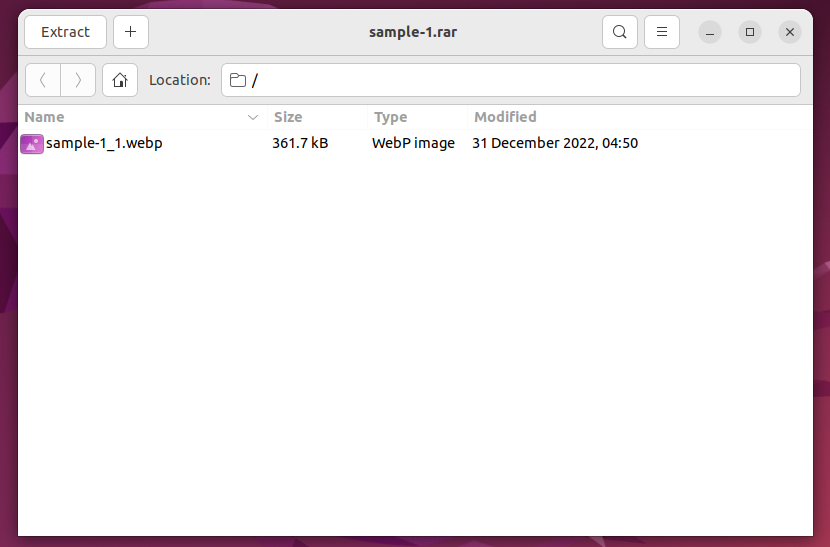
UbuntuやFedoraのようなGNOMEデスクトップを使用している場合は、おそらくすでにご存知でしょう。 ファイルローラーこれは GNOME 環境で圧縮ファイルを処理するためのデフォルトのツールであり、エクスプローラーから右クリックするだけで簡単にファイルを圧縮または解凍できます。
ZIP、TAR、GZ、BZ2などの一般的な形式をサポートしています。RARや7zの場合は、unrarやp7zipなどのプラグインをインストールする必要があります。File Rollerは、tarやgzipなどのコマンドラインツールのグラフィカルインターフェースとして機能するため、ターミナルに慣れていないユーザーでも簡単に使用できます。
Ubuntu または Debian にインストールするには、次のコマンドを使用します。
sudo apt install ファイルローラー
Arch Linuxの場合:
sudo pacman -S ファイルローラー
Fedora または RHEL の場合:
sudo dnf インストール ファイルローラー
RAR ファイルの抽出は、File Roller を開いてファイルを選択し、右クリックして「抽出」を選択するだけです。
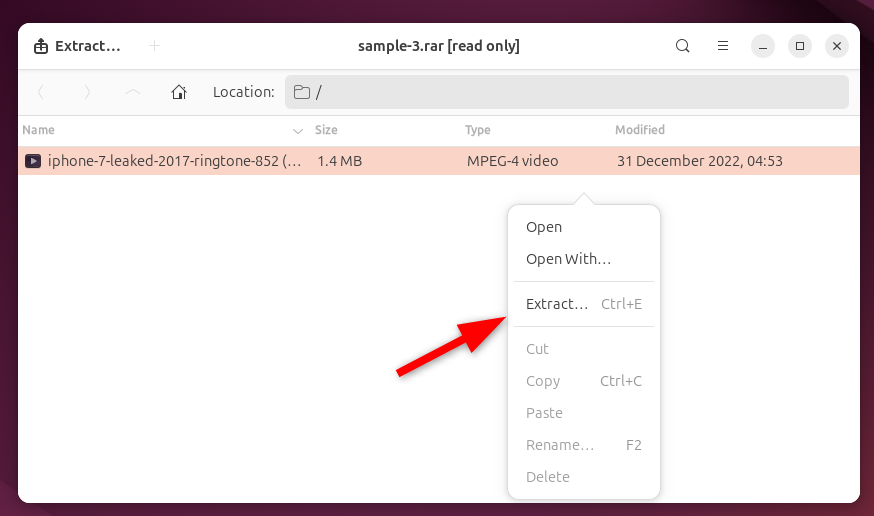
File Roller は GNOME ユーザーに最適ですが、他のデスクトップ環境でも動作しますが、統合がスムーズでない場合があります。
3. アーク

ArkはKDE環境向けのネイティブファイルマネージャーで、File Rollerと同様の機能を備えていますが、KDE Plasma専用の統合機能を備えています。フロントエンドとして、Arkはp7zipやunrarなどの外部ツールを利用して様々なファイル形式に対応しています。
モジュール設計により、追加パッケージをインストールすることで機能を拡張し、サポートを強化できます。インターフェースは、圧縮ファイルの作成、形式と圧縮レベルの選択、パスワード保護の追加など、簡単に行えます。
Ark をインストールするには、Snap を次のように使用します。
sudo snap install ark
または、Flathub 経由の Flatpak を使用します:
flatpak インストール flathub org.kde.ark
実行するには:
flatpak 実行 org.kde.ark
GNOME、Xfce などでも動作しますが、追加の KDE ライブラリが必要になる場合があり、外観が他の環境と最適に統合されない可能性があります。
4. 7-Zip(p7zip経由)

7-ZipはWindows専用ではありません。Linuxでは同等のものが存在します。 p7zipは強力な圧縮機能を備えていますが、主な使用方法はターミナル経由であるため、グラフィカル インターフェイスを好むユーザーには適さない可能性があります。
ただし、PeaZipやFile Rollerなどのファイルマネージャーは、コマンドライン操作を必要とせずに効率を最大限に高めるために、バックグラウンドでp7zipを使用しています。さらに、p7zipはプラグインを介してNautilus、Dolphin、Thunarなどのファイルエクスプローラーと統合され、コンテキストメニューに直接アクセスできます。
Ubuntu および派生ディストリビューションに p7zip をインストールするには:
sudo apt install p7zip-full または p7zip-rar
Fedora、CentOS、RHEL の場合:
sudo dnf インストール p7zip p7zip-plugins
Arch Linuxの場合:
sudo pacman -S p7zip
ターミナルで 7z ファイルを抽出する例:
7z および .7z ファイル
7z形式で圧縮するには:
7z からファイルへの出力ファイル_圧縮先
.zip拡張子を使ってZIPファイルを作成できます。7-Zipの最大の利点は高い圧縮率で、ZIPやRARに比べてファイルサイズを大幅に削減できるため、メール送信や容量節約に最適です。💾
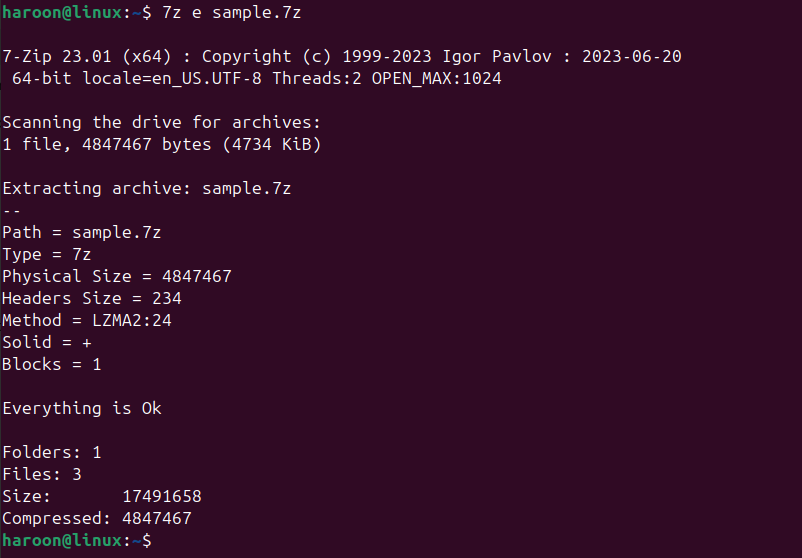
5. Xアーカイバー
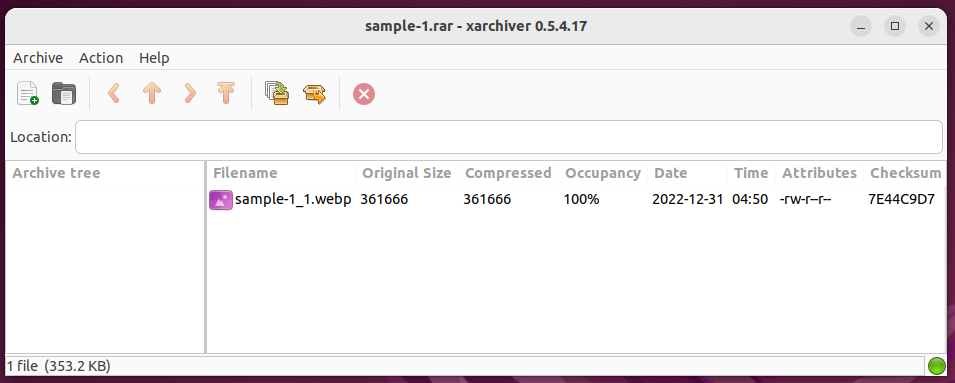
Xアーカイバー 軽量な圧縮ファイルマネージャーで、ハードウェアの性能が限られているコンピューターや、最小限のソフトウェアを好むユーザーに最適です。XfceおよびLXDEデスクトップのデフォルトツールですが、GNOME、KDE、その他の環境でも動作します。
Xarchiverは小型ながらも強力で、ZIP、TAR、RARなど、多くの一般的なフォーマットをサポートしています。RARや7zなどの特定のフォーマットを使用するには、unrarやp7zipなどのバックエンドツールをインストールする必要があります。
Xarchiverのインストールは簡単です。UbuntuまたはDebianの場合:
sudo apt install xarchiver
Fedora または CentOS の場合:
sudo yum -y xarchiver をインストールします
Arch Linuxの場合:
sudo pacman -S xarchiver
基本的な機能が含まれています: サポートされている形式でのファイルの作成、抽出、追加、パスワード保護。
結局のところ、最適なマネージャーの選択は、あなたの具体的なニーズ、使用しているデスクトップ環境、そして個人的な好みによって決まります。1つ、あるいは複数のマネージャーを試してみて、あなたのワークフローに最適なものを見つけてください!😉
もっと詳しく知りたいですか?他のガイドをご覧ください Linuxを最大限に活用するには システムを最大限に活用し、エクスペリエンスを最適化しましょう。このガイドをコミュニティで共有するのをお忘れなく!🔄





















